tp无线网卡驱动如何安装,小编告诉你如何安装tp无线网卡驱动
分类:windows7教程 发布时间:2017-11-30 10:38:53
TP-LINK无线USB网卡适用于大部分台式PC机、笔记本等设备进行无线连接,可以提供方便、快捷的无线上网方式。网卡驱动支持自动检测功能,能够自动调整速率,无线传输速率最高可达300Mbps。如果想要使用该tp无线网卡,就的安装tp无线网卡驱动,如何安装?下面,小编就来跟大家说说安装tp无线网卡驱动的方法。
无线网卡是一款非常方便的硬件上网设备,需要使用该无线网卡的用户一般以业务工作者为代表,而无线上网卡都需要驱动程序,如果没有安装驱动程序,无线网卡将不能使用。我们都知道,目前,tp-link无线网卡的使用非常广泛,那么如何安装tp无线网卡驱动呢?为此,小编就给大家带来安装tp无线网卡驱动的教程。
tp无线网卡驱动如何安装
网上下载“tp无线网卡驱动”
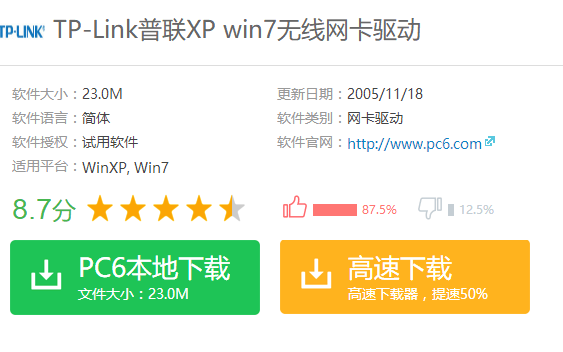
tp无线系统软件图解1
点击程序,进行安装。
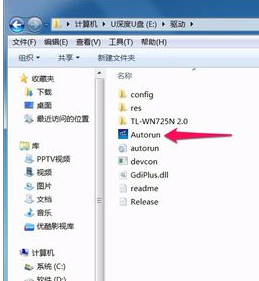
无线网卡系统软件图解2
点击“自动安装”
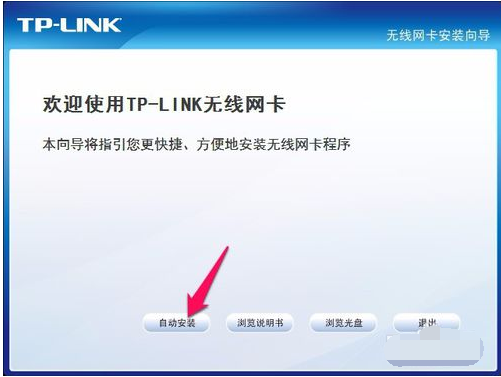
网卡驱动系统软件图解3
点击“下一步”
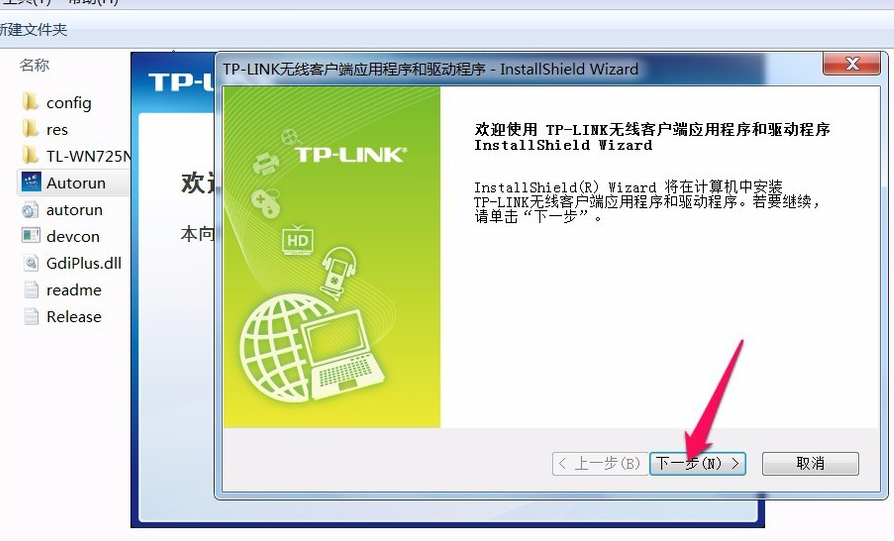
无线网卡系统软件图解4
如果想更改安装的位置,点击更改
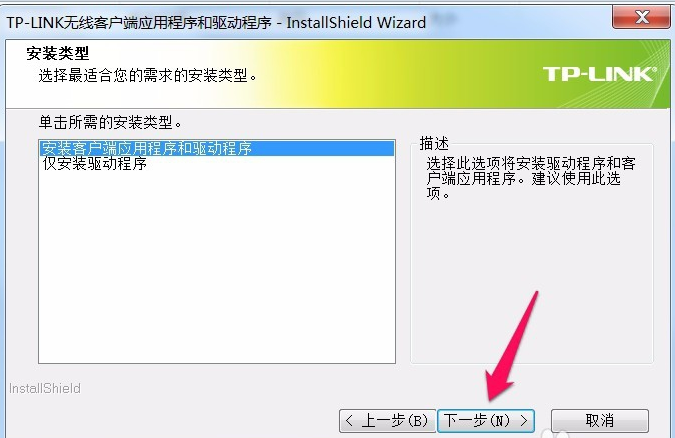
tp系统软件图解5
选择路径后,点击“确定”,保存修改
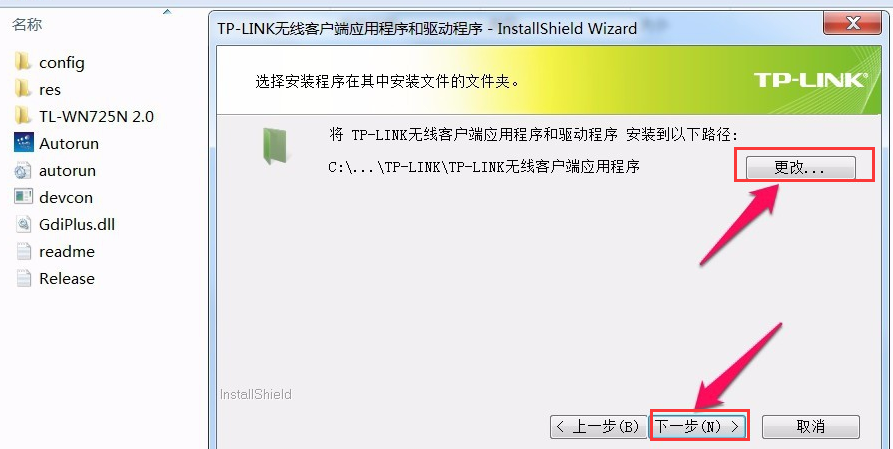
tp系统软件图解6
更改完成,点击:下一步,开始安装
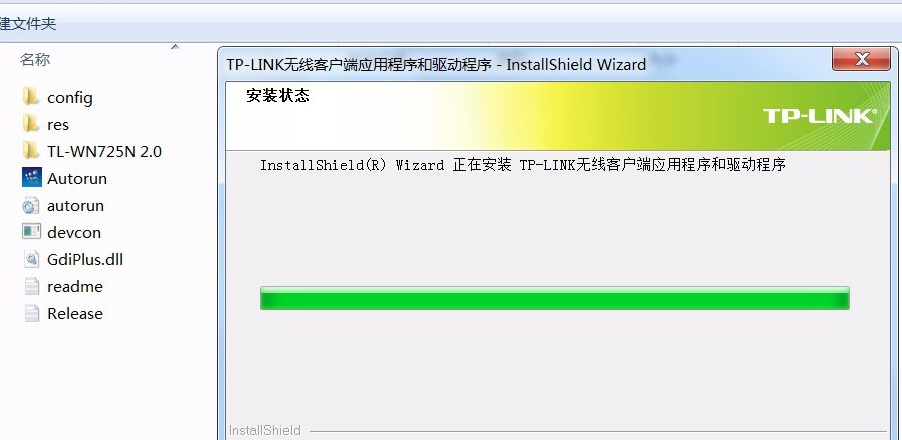
tp系统软件图解7
安装完成,弹出界面-显示搜索到的的无线网络。
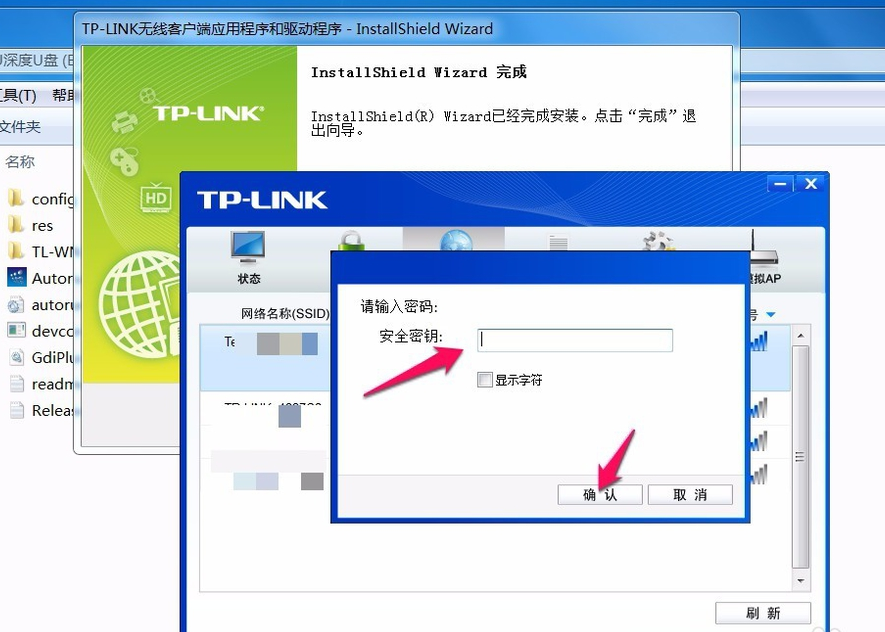
tp无线系统软件图解8
点击无线网络,进入输入无线密码。
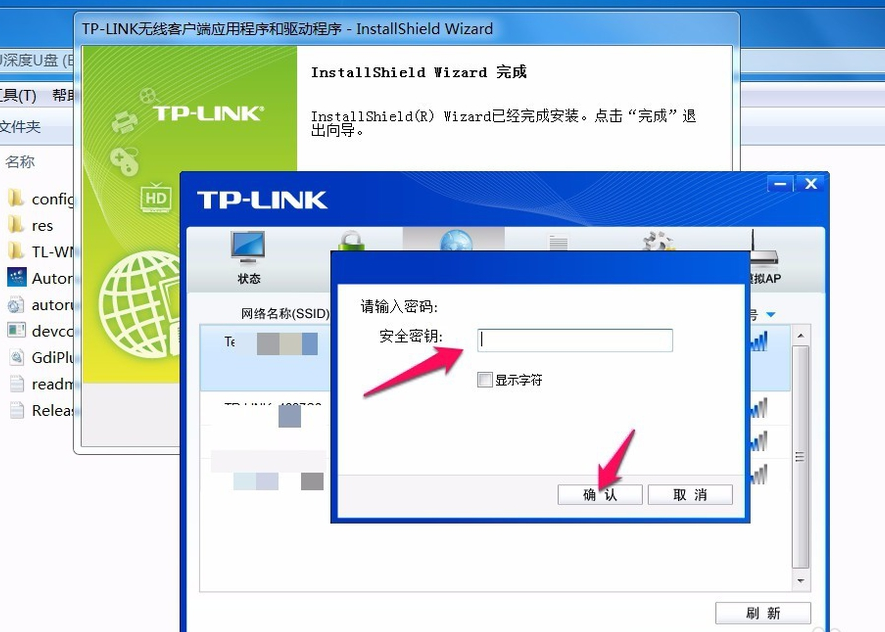
网卡驱动系统软件图解9
密码输入正确,连接成功。
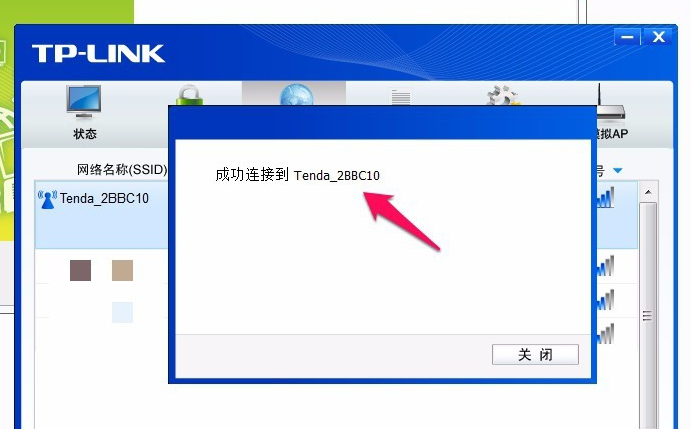
无线网卡系统软件图解10
以上就是安装tp无线网卡驱动的方法了。






 立即下载
立即下载







 魔法猪一健重装系统win10
魔法猪一健重装系统win10
 装机吧重装系统win10
装机吧重装系统win10
 系统之家一键重装
系统之家一键重装
 小白重装win10
小白重装win10
 杜特门窗管家 v1.2.31 官方版 - 专业的门窗管理工具,提升您的家居安全
杜特门窗管家 v1.2.31 官方版 - 专业的门窗管理工具,提升您的家居安全 免费下载DreamPlan(房屋设计软件) v6.80,打造梦想家园
免费下载DreamPlan(房屋设计软件) v6.80,打造梦想家园 全新升级!门窗天使 v2021官方版,保护您的家居安全
全新升级!门窗天使 v2021官方版,保护您的家居安全 创想3D家居设计 v2.0.0全新升级版,打造您的梦想家居
创想3D家居设计 v2.0.0全新升级版,打造您的梦想家居 全新升级!三维家3D云设计软件v2.2.0,打造您的梦想家园!
全新升级!三维家3D云设计软件v2.2.0,打造您的梦想家园! 全新升级!Sweet Home 3D官方版v7.0.2,打造梦想家园的室内装潢设计软件
全新升级!Sweet Home 3D官方版v7.0.2,打造梦想家园的室内装潢设计软件 优化后的标题
优化后的标题 最新版躺平设
最新版躺平设 每平每屋设计
每平每屋设计 [pCon planne
[pCon planne Ehome室内设
Ehome室内设 家居设计软件
家居设计软件 微信公众号
微信公众号

 抖音号
抖音号

 联系我们
联系我们
 常见问题
常见问题



